Как создать правильную ссылку на сайте с использованием атрибутов, подробным описанием их типов и с примерами. Так же пошаговое объяснение как отредактировать ссылку в редакторе WordPress. Часто нужно сделать ссылку на другую страницу сайта своего или чужого. И встает вопрос как сделать? Для начала немного разберемся что такое ссылка.
Типы ссылок
SEO-специалисты применяют разделение ссылок типы:
- Внутренние – ссылки на страницы или объекты внутри сайта. К этому типу относятся – меню, текстовые ссылки, якоря, кнопки, модальные окна и другие объекты. Данный тип ссылок необходим для юзабилите сайта и SEO при например – передачи веса страниц.
- Внешние – ссылки на страницы или объекты на сторонних сайтах. Они нужна для: продвижения ваших соц. сетей, работы с партнерами, для упрощения загрузки страниц, для указания поисковикам доп. параметров и так далее.
Программисты применяют другое разделение на типы ссылок:
- абсолютные – это полное расположение страницы в интернете. Например: https://help2site.ru/services/dorabotka-i-redaktirovanie-sajta/
- относительные – относительный путь от данной страницы к нужной странице. Например: /services/dorabotka-i-redaktirovanie-sajta/
| Типы ссылок | абсолютные | относительные |
|---|---|---|
| внешние | https://help2site.ru
ссылка на другой сайт |
такой тип ссылки невозможен |
| внутренние | https://help2site.ru/services/
внутренняя ссылка на этот же сайт, но она приведена как абсолютная |
/services/
внутренняя относительная ссылка на страницу этого сайта. Суда так же относятся все якоря. |
Отдельно стоит отметить что не все ссылки “видны пользователям” ссылки могут находиться и в скрытых областях страниц. Наиболее частый пример скрытых полезных ссылок это применения микроразметки данных https://schema.org/ очень важной при продвижении сайтов.
Виды объектов для ссылок на сайтах:
- Текстовая ссылка. Пример: На данной странице есть много ссылок и полезной информации. Как видите слова “полезная информация” являются ссылкой. Данная ссылка может вести на другую страницу или на якорь на данной странице.
- Кнопка. Все мы их любим и знаем. Это тоже ссылка.
- Изображение. Наживая на картинку вы можете перейти на другую страницу или сайт или открыть увеличенное изображение на этой странице.
- Иконка. Иконки бываю разных типов. но все их можно сделать ссылками на страницы или якоря.
- Модальные окна – это когда вы кликаете кнопку и открывается окно над открытой страницей.
- tooltip – это когда вы подводите мышь к объекту и всплывает пояснительный текст. ПримерПример tooltip – подсказка к тексту.
- И любой объект на странице. Но это уже более профессиональная тема
Общий вид ссылки
Код ссылки состоит из:
- адреса куда должен перейти пользователь или робот (это если говорить о SEO)
- правил по котором должен осуществляться переход
- визуального стиля ссылки
Код чистой ссылки:
<a href="адрес_куда_должен_перейти_пользователь">текст_ссылки</a>
Где функция href отвечает за url перехода, а адрес_куда_должен_перейти_пользователь – это url в виде:
- https://help2site.ru/ – внешний url на страницу. Используется когда вам нужно сделать ссылку на другой сайт или вы не знаете как правильно прописать внутреннюю ссылку.
- /contact – внутренняя ссылка на страницу сайта
- #glava5 – внутренняя ссылка на якорь установленный на данной странице
- /contact#glava5 – внутренняя ссылка на якорь на другой странице вашего сайта
Атрибуты ссылок
name
Атрибут “name” задает имя идентификатора для определения имени места на странице куда должен переходить якорь
<a name="имя_якоря"></a>Где имя_якоря отвечает за идентификацию функции. Самый частый пример использования кнопка “Наверх”, для того чтобы она при нажатии отправила в то место где вы хотите, нужно добавить атрибут name или существующему объекту или создать пустую ссылку с данным именем. Пример кода для текстовой ссылки:
<p><a name="top"></a></p>
<p>Тексты на странице, чем больше тем лучше как говорят SEO-специалисты</p>
<p><a href="#top">Наверх</a></p>target
Атрибут “target” задает параметры для загрузки ссылки в этом же окне, в новом окне или фрейме или нет.
Значения атрибута: |
описание атрибута |
|---|---|
| _blank | открываем новую вкладку в браузере для ссылки |
| _self | загружаем ссылку в существующем окне. По умолчанию для всех ссылок. |
| _parent | загружаем ссылку во фрейм |
| _top | отменяем загрузку во фрейм. Применяется в основном при отключении наследования параметров родителя. |
<a href="https://help2site.ru/casestudies/" target="_blank"></a>Открывать ссылку в новом окне так же можно через атрибут – noopener.
Пример – наши работы
title
Атрибут “title” задает пояснение к ссылке. Отображается в виде всплывающего окна при наведении на ссылку. Любимый атрибут SEO-специалистов который позволяет при правильном его использовании значительно поднять сайт в выдаче.
<a href="#top" title="Легкое касание мышки вас перенесет к шапке странице">Наверх</a>Пример – Наверх
rel
Атрибут “rel” определяет отношения текущий страницы к странице на которую будет осуществляться переход и описывает ее. Данный атрибут определяется только для поисковых роботов и задает им правила перехода и индексирования открывающейся страницы. Параметр нужен для SEO-оптимизации и продвижения сайтов.
<a href="url" rel="nofollow noreferrer">текст</a>Один атрибут может содержать несколько значений размещенных через пробел.
Значение атрибута: |
Описание атрибута |
|---|---|
| archives | url архива сайта. Важный параметр для поисковых роботов говорящий им что по этой ссылке находится архив сайта. |
| author | Ссылка на страницу об авторе на том же домене. Параметр описывающий ссылку как “та страница о компании”. Нужен в SEO, если вы назвали страницу “О компании” как “Мы крутые ребята и там типо о нас есть материал”. По названию робот никогда не поймет что это страница описывающая вашу компанию. |
| bookmark | Постоянный url на раздел или запись. |
| first | Ссылка на первую страницу. |
| help | Ссылка на документ со справкой. Указанию роботу, что у вас есть страница с помощью пользователям сайта |
| index | Ссылка на содержание. |
| last | Ссылка на последнюю страницу. |
| license | Ссылка на страницу с лицензионным соглашением или авторскими правами. Робот будет знать про ваши лицензии. |
| me | Ссылка на страницу автора на другом домене. Похвастайтесь роботу публикациями о вас. |
| next |
Ссылка на следующую страницу или раздел. Важный параметр для блогов, говорящий что это не последний материал |
| nofollow |
Не передавать по ссылке ТИЦ и PR. Тайная любовь SEO-специалистов |
| sponsored |
Ссылки, размещенные в качестве рекламы или за плату. Google ввел с сентября 2019 года. |
| ugc |
Помечаются ссылки размещенные пользователями в комментариях. Google ввел с сентября 2019 года. |
| noreferrer |
Не передавать по ссылке HTTP-заголовки. И еще раз про SEO-продвижение |
| noopener |
Открытие ссылки в новом окне, без возможности обращения к объекту window исходной страницы. Это ваша безопасность. |
| prefetch |
Указывает, что надо заранее кэшировать указанный ресурс. |
| prev |
url предыдущей страницы или раздела. Скажите роботу что у вас в блоге есть еще материалы. |
| search |
url страницы поиска. Расскажите ему что вы используете поиск по сайту. |
| sidebar |
Добавить ссылку в избранное браузера. Можно пользователю предложить добавить ваш сайт в избранное и сказать это роботу. |
| tag |
Указывает, что метка (тег) имеет отношение к текущему документу. Расскажите поисковику про метки на сайте. |
| up |
url родительской страницы. |
rev
Атрибут “rev” в отличие от “rel” описывает текущую страницу по отношению к остальным страницам сайта. Заранее заданных параметров нет поэтому описание делается текстом. Пример:
<a href="index.html" rel="Главная страница" rev="Дочерняя страница">Перейти на главную страницу</a>shape
Атрибут “shape” задает параметры активной области, действителен только на изображениях включенных в объект. Проблема – работает не со всем браузерами. Значения:
circle – Область в виде круга.
default – Область по умолчанию (прямоугольная).
poly – Полигональная область произвольной формы.
rect – Прямоугольная область.
<object type="image/jpeg" data="images/logo.jpg">
<map name="link">
<p><a href="url" shape="circle">логотип</a></p>
</map>
</object>tabindex
Атрибут “tabindex” определяет последовательность перехода по ссылкам при использовании клавиши клавиатуры “TAB”. Применяется при создании специализированных сайтов с ограничениями. Например – сайты для слепых.
<a tabindex="число">...</a>type
Атрибут “type” применяется для описания ссылки при вставке объектов MIME (Multipurpose Internet Mail Extension, Многоцелевые расширения почты Интернета). К ним относятся видео, аудио, pdf, архивы (zip, rar и другие), таблицы и многое другое. Полный перечень MIME-типов.
<a href="url" type="video/mp4">посмотреть видео</a>Как создать и отредактировать ссылку на сайте
Если читаете данный материал скорее всего у вас сайт на какой либо CMS (WopdPress, 1C:Битрикс, Drupal, Joomla!, MODx или любой другой). На всех системах стоят разные редакторы которые по разному позволяют создавать ссылки. Например: создать кнопку, добавить изображение или объект. Правятся ссылки в них через открытие (если позволяет CMS) html-кода и поиска там нужного элемента ссылки. Эта работа скорее для профессионалов и вы можете заказать ее у нас – доработка и поддержка сайта. Мы сейчас рассмотрим возможности простого текстового редактора в котором вы сможете самостоятельно все сделать.
Как создать ссылку в WordPress
Откройте нужную запись или страницу в редакторе. Выделите текст или изображение на который вы хотите поставить ссылку. Нажмите кнопку “Вставить/изменить ссылку“.
В открывшемся окне вставьте адрес ссылки (на фото “/blog”), вы увидите текст ссылки (если нужно можно отредактировать), заголовок (это атрибут title) и rel (по умолчанию “нет” и “nofollow”, подробнее про rel) и “Цель” (это атрибут target со значением “Нет” (значение по умолчанию – _self) или “Новое окно”(значение – _blank)).
Предупреждение: если вы в атрибуте rel в WordPresse выбираете “nofollow”, то CMS автоматически вам подставит
rel="nofollow noopener noreferrer"
Если вам нужно добавить какие либо другие атрибуты то вам нужно будет перейти или в панели Инструменты > Исходный код или во вкладку “Текст”. Найти нужный элемент и отредактировать его.
Предупреждение: не все ваше творчество в коде нравится WordPress, при возврате обратно в Визуально часть кода может исчезнуть. Из этой ситуации можно выйти – оставив так как получилось и вести блог или сайт дальше. Или обратиться к нам за доработками вашего сайта.
Если нужно сделать ссылку с изображения то нужно вставить картинку в текст. Выделить ее и дальше нажимаем на “Вставить/изменить ссылку” и дальше аналогично работе с текстом.
Рекомендации и советы по созданию ссылок
- используйте правильно атрибуты и их значения. Как говорилось выше правильные title творит чудеса SEO.
- используйте атрибут rel для контроля и перераспределения весов страниц на сайте. Это важно при SEO-продвижении.
- создавайте и работайте с якорями. Это поможет в юзабилити сайта и даст прирост по поведенческим факторам в поисковом ранжировании.
- не злоупотребляйте ссылками все должно быть сбалансировано на странице.
- контролируйте работоспособность ссылок. Удаляйте и исправляйте “битые” ссылки
Бонус – как сделать tooltip через ссылку
Делаем дополнительную всплывающую подсказку в тексте.
Добавляем или в css или прямо в редакторе стиль.
<style>
a.tooltip span {
display: none; /* чтобы не отображался до наведения мыши
padding: 5px; /* отступ в рамке подсказки
margin-left: 10px; /* отступ слева от текста
width: 100px; /* ширина tooltip
}
a.tooltip:hover span {
display: inline;
position: absolute;
background: #ffffff; /* цвет фона
border: 1px solid #cccccc; /* толщина и цвет рамки
color: #555555; /* цвет шрифта
text-align: center; /* выравнивание по центру текста в подсказке
}
</style>Добавляем код к тексту
ваш текст до <a class="tooltip" href="#">подсказки<span>текст подсказки</span></a>И получаем: ваш текст до подсказки текст подсказки
Удачи вам! и если что звоните-пишите.
- Об авторе
- Недавние публикации
Создание гиперссылок
- Назад
- Обзор: Introduction to HTML
- Далее
Гиперссылки действительно важны — они делают Интернет Интернетом. В этой статье представлен синтаксис, необходимый для создания ссылки, а также обсуждаются лучшие практики обращения со ссылками.
| Предварительные требования: | Базовое знакомство с HTML, описанное в статье Начало работы c HTML. Форматирование текста в HTML, описанное в статье Основы редактирования текста в HTML. |
|---|---|
| Задача: | Научиться эффективно использовать гиперссылки и связывать несколько файлов вместе. |
Что такое гиперссылка?
Гиперссылки — одно из самых интересных нововведений Интернета. Они были особенностью Сети с самого начала, но именно они превращают Интернет в Интернет. Они позволяют нам связывать наши документы с любым другим документом (или ресурсом), с которым мы хотим. С их помощью мы также можем связывать документы с их конкретными частями, и мы можем сделать приложения доступными на простом веб-адресе (сравните это с локальными приложениями, которые должны быть установлены, и другими такими же вещами). Почти любой веб-контент может быть преобразован в ссылку, так что когда вы кликаете по ней (или иным образом активируете), она заставляет веб-браузер перейти на другой веб-адрес (URL.)
Примечание: URL-адрес может указывать на файлы HTML, текстовые файлы, изображения, текстовые документы, видео и аудиофайлы и все остальное, что может жить в Интернете. Если веб-браузер не знает, как отображать или обрабатывать файл, он спросит вас, хотите ли вы открыть файл (в этом случае обязанность открытия или обработки файла передаётся в соответствующее локальное приложение на устройстве) или загрузить файл (в этом случае вы можете попытаться разобраться с ним позже).
Например, домашняя страница BBC содержит большое количество ссылок, которые указывают не только на множество новостей, но и на различные области сайта (меню), страницы входа / регистрации (пользовательские инструменты) и многое другое.
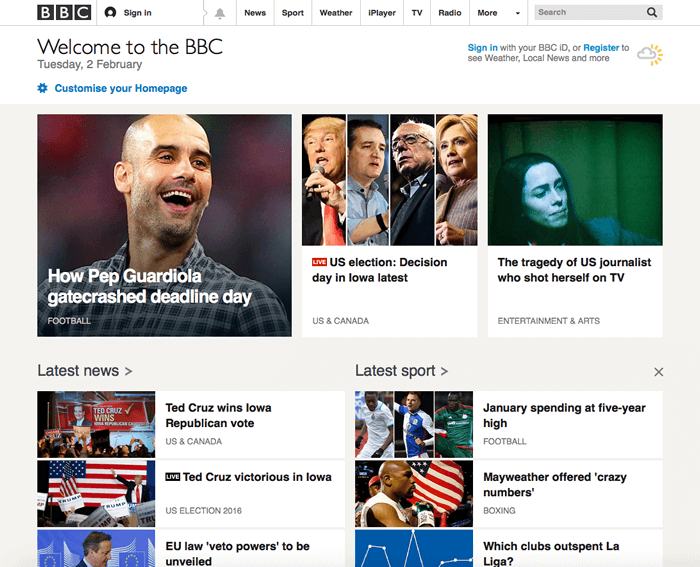
Анатомия ссылки
Простая ссылка создаётся путём обёртывания текста (или другого содержимого, смотрите Ссылки-блоки), который вы хотите превратить в ссылку, в элемент <a>, и придания этому элементу атрибута href (который также известен как гипертекстовая ссылка, или цель), который будет содержать веб-адрес, на который вы хотите указать ссылку.
<p>Я создал ссылку на
<a href="https://www.mozilla.org/ru/">домашнюю страницу Mozilla</a>.
</p>
Это дало нам следующий результат:
Я создал ссылку на домашнюю страницу Mozilla.
Добавляем информацию через атрибут title
Другим атрибутом, который вы можете добавить к своим ссылкам, является — title. Он предназначен для хранения полезной информации о ссылке. Например, какую информацию содержит страница или другие вещи, о которых вам нужно знать. Например:
<p>Я создал ссылку на
<a href="https://www.mozilla.org/ru/"
title="Лучшее место для поиска дополнительной информации
о миссии Mozilla и о том, как внести свой вклад">домашнюю страницу Mozilla
</a>.
</p>
Вот что получилось (описание появится, если навести курсор на ссылку):
Я создал ссылку на домашнюю страницу Mozilla.
Примечание: Описание из атрибута title отображается только при наведении курсора, значит люди, полагающиеся на клавиатурные элементы управления для навигации по веб-страницам, будут испытывать трудности с доступом к информации, которую содержит title. Если информация заголовка действительно важна для удобства использования страницы, то вы должны представить её таким образом, который будет доступен для всех пользователей, например, поместив её в обычный текст.
Активное изучение: создаём собственную ссылку
Время упражнения: мы хотели бы, чтобы вы создали любой HTML-документ в текстовом редакторе на своём компьютере (наш базовый пример подойдёт.)
- Попробуйте добавить в тело HTML один или несколько абзацев или другие элементы, о которых вы уже знаете.
- Теперь превратите некоторые фрагменты документа в ссылки.
- Добавьте ссылкам атрибут
title.
Ссылки-блоки
Как упоминалось ранее, вы можете превратить любой элемент в ссылку, даже блочный элемент. Если у вас есть изображение, которые вы хотели бы превратить в ссылку, вы можете просто поместить изображение между тегами <a></a>.
<a href="https://www.mozilla.org/ru/">
<img src="mozilla-image.png" alt="логотип mozilla со ссылкой на их домашнюю страницу">
</a>
Примечание: вы узнаете гораздо больше об использовании изображений в Интернете в следующей статье.
Краткое руководство по URL-адресам и путям
Чтобы полностью понять адреса ссылок, вам нужно понять несколько вещей про URL-адреса и пути к файлам. Этот раздел даст вам информацию, необходимую для достижения этой цели.
URL-адрес (Uniform Resource Locator, или единый указатель ресурса, но так его никто не называет) — это просто строка текста, которая определяет, где что-то находится в Интернете. Например, домашняя страница Mozilla находится по адресу https://www.mozilla.org/ru/.
URL-адреса используют пути для поиска файлов. Пути указывают, где в файловой системе находится файл, который вас интересует. Давайте рассмотрим простой пример структуры каталогов (смотрите каталог creating-hyperlinks.)
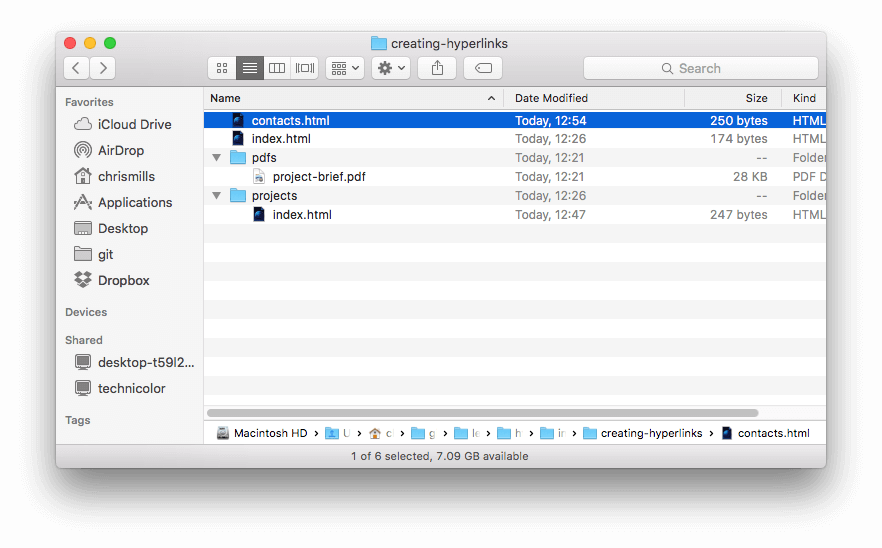
Корень структуры — каталог creating-hyperlinks. При работе на локальном веб-сайте у вас будет один каталог, в который входит весь сайт. В корне у нас есть два файла — index.html и contacts.html. На настоящем веб-сайте index.html был бы нашей домашней, или лендинг-страницей (веб-страницей, которая служит точкой входа для веб-сайта или определённого раздела веб-сайта).
В корне есть ещё два каталога — pdfs и projects. У каждого из них есть один файл внутри — project-brief.pdf и index.html, соответственно. Обратите внимание на то, что вы можете довольно успешно иметь два index.html файла в одном проекте, пока они находятся в разных местах файловой системы. Многие веб-сайты так делают. Второй index.html, возможно, будет главной лендинг-страницей для связанной с проектом информации.
- Тот же каталог: Если вы хотите подключить ссылку внутри
index.html(верхний уровеньindex.html), указывающую наcontacts.html, вам просто нужно указать имя файла, на который вы хотите установить ссылку, так как он находится в том же каталоге, что и текущий файл. Таким образом, URL-адрес, который вы используете —contacts.html:<p>Хотите связаться с конкретным сотрудником? Найдите подробную информацию на нашей <a href="contacts.html">странице контактов</a>. </p> - Перемещение вниз в подкаталоги: Если вы хотите подключить ссылку внутри
index.html(верхний уровеньindex.html), указывающую наprojects/index.html, вам нужно спуститься ниже в директорииprojectsперед тем, как указать файл, который вы хотите. Это делается путём указания имени каталога, после которого идёт слеш и затем имя файла. Итак, URL-адрес, который вы используете —projects/index.html:<p>Посетите мою <a href="projects/index.html">домашнюю страницу проекта</a>. </p> - Перемещение обратно в родительские каталоги: Если вы хотите подключить ссылку внутри
projects/index.html, указывающую наpdfs/project-brief.pdf, вам нужно будет подняться на уровень каталога, затем спустится в каталогpdf. «Подняться вверх на уровень каталога» обозначается двумя точками —..— так, URL-адрес, который вы используете../pdfs/project-brief.pdf:<p>Ссылка на <a href="../pdfs/project-brief.pdf">краткое описание моего проекта</a>. </p>
Примечание: вы можете объединить несколько экземпляров этих функций в сложные URL-адреса, если необходимо, например:
../../../сложный/путь/к/моему/файлу.html.
Фрагменты документа
Можно ссылаться на определённую часть документа HTML (известную как фрагмент документа), а не только на верхнюю часть документа. Для этого вам сначала нужно назначить атрибут id элементу, с которым вы хотите связаться. Обычно имеет смысл ссылаться на определённый заголовок, поэтому это выглядит примерно так:
<h2 id="Почтовый_адрес">Почтовый адрес</h2>
Затем, чтобы связаться с этим конкретным id, вы должны включить его в конец URL-адреса, которому предшествует знак решётки, например:
<p>Хотите написать мне письмо? Используйте наш
<a href="contacts.html#Почтовый_адрес">почтовый адрес</a>.
</p>
Вы даже можете использовать ссылку на фрагмент документа отдельно для ссылки на другую часть того же документа:
<p>
<a href="#Почтовый_адрес">Почтовый адрес компании</a>
можно найти в нижней части этой страницы.
</p>
Абсолютные и относительные URL-адреса
Два понятия, с которыми вы столкнётесь в Интернете, — это абсолютный URL и относительный URL:
- Абсолютный URL
-
Указывает на местоположение, определяемое его абсолютным местоположением в Интернете, включая протокол и доменное имя. Например, если страница
index.htmlзагружается в каталог, называемыйprojects, который находится внутри корня веб-сервера, а домен веб-сайта —http://www.example.com, страница будет доступна по адресуhttp://www.example.com/projects/index.html(или даже простоhttp://www.example.com/projects/), так как большинство веб-серверов просто ищет целевую страницу, такую какindex.html, для загрузки, если он не указан в URL-адресе.).
Абсолютный URL всегда будет указывать на одно и то же местоположение, независимо от того, где он используется.
- Относительный URL
-
Указывает расположение относительно файла, с которого вы связываетесь, это больше похоже на случай, который мы рассматривали в предыдущей секции. Для примера, если мы хотим указать со страницы
http://www.example.com/projects/index.htmlна PDF файл, находящийся в той же директории, наш URL может быть просто названием файла —project-brief.pdf— никакой дополнительной информации не требуется. Если PDF расположен в поддиректорииpdfsвнутри каталогаprojects, относительная ссылка будетpdfs/project-brief.pdf(аналогичный абсолютный URL был быhttp://www.example.com/projects/pdfs/project-brief.pdf.).
Относительный URL будет указывать на различные места, в зависимости от того, где находится файл, в котором он используется, — например, если мы переместим наш файл index.html из каталога projects в корневой каталог веб-сервера (верхний уровень, не в директорию) , то относительный URL pdfs/project-brief.pdf будет вести на http://www.example.com/pdfs/project-brief.pdf, а не на http://www.example.com/projects/pdfs/project-brief.pdf.
Советуем вам основательно разобраться в этой теме!
Практика написания хороших ссылок
При написании ссылок рекомендуется следовать некоторым правилам. Давайте рассмотрим их.
Используйте чёткие формулировки описания ссылок
На вашей странице легко добавить ссылки. Но этого не совсем достаточно. Мы должны сделать наши ссылки доступными для всех читателей, независимо от их возможностей и инструментов просмотра страницы, которые они предпочитают. Например:
- Пользователям программ читающих с экрана нравится переходить по ссылкам на странице, читая адрес ссылки в тексте.
- Поисковые системы используют текст ссылки для индексирования файлов, поэтому рекомендуется включать ключевые слова в текст ссылки, чтобы эффективно описывать, куда ведёт ссылка.
- Пользователи часто бегло просматривают страницу, не читая каждое слово, и их глаза будут привлечены к тексту, который выделяется, например, ссылки. Им будет полезно описание того, куда ведёт ссылка.
Взгляните на этот пример:
Хороший текст ссылки: Скачать Firefox
<p><a href="https://firefox.com/">
Скачать Firefox
</a></p>
Плохой текст ссылки: Нажми сюда, чтобы скачать Firefox
<p><a href="https://firefox.com/">
Нажми сюда
</a>
чтобы скачать Firefox</p>
Советы:
- Не пишите URL-адрес как часть текста ссылки. URL-адреса выглядят сложными, а звучат ещё сложнее, когда программы чтения с экрана читают их по буквам.
- Не пишите «ссылка» или «ссылки на» в тексте ссылки — это лишнее. Программы чтения с экрана сами проговаривают, что есть ссылка. На экране пользователи также видят, что есть ссылка, потому что ссылки, как правило, оформлены в другом цвете и подчёркнуты (подчёркивая ссылки, вы соблюдаете правила хорошего тона, поскольку пользователи привыкли к этому).
- Следите за тем, чтобы текст ссылки был как можно короче. Длинный текст ссылки особенно раздражает пользователей программ чтения с экрана, которым придётся услышать всё, что написано.
- Минимизируйте случаи, когда несколько копий одного и того же текста ссылок указывает на разные страницы. Это может вызвать проблемы для пользователей программ чтения с экрана, которые часто вызывают список ссылок — несколько ссылок, помеченных как «нажмите здесь», «нажмите здесь», «нажмите здесь», будут путать.
Используйте относительные ссылки, где это возможно
Из прочитанного выше, вы можете подумать, что всё время использовать абсолютные ссылки — хорошая идея; в конце концов, они не ломаются, когда страница перемещается. Тем не менее, лучше использовать относительные ссылки везде, где это возможно, в пределах одного сайта (при ссылке на другие сайты необходимо использовать абсолютную ссылку):
- Во-первых, гораздо проще прописать в коде относительные URL-адреса, как правило, они намного короче абсолютных URL-адресов, что значительно упрощает чтение кода
- Во-вторых, использование относительных URL-адресов эффективней по следующей причине. Когда вы используете абсолютный URL-адрес, браузер начинает поиск реального местоположения сервера запрашивая адрес у Domain Name System (DNS; также прочтите Как работает web), затем он переходит на этот сервер и находит файл, который запрашивается. С относительным URL-адресом проще: браузер просто ищет файл, который запрашивается на том же сервере. Используя абсолютные URL-адреса вместо относительных, вы постоянно нагружаете свой браузер дополнительной работой.
Создавая ссылки на не HTML ресурсы — добавляйте описание
Когда вы создаёте ссылку на файл, нажав на который можно загрузить документ PDF или Word или открыть просмотр видео, прослушивание аудио файла или перейти на страницу с другим, неожиданным для пользователя результатом (всплывающее окно или загрузка Flash-фильма), добавляйте чёткую формулировку, чтобы уменьшить путаницу. Отсутствие описания может раздражать пользователя. Приведём пример:
- Если вы используете соединение с низкой пропускной способностью и вдруг нажмёте на ссылку без описания, начнётся загрузка большого файла.
- Если у вас нет установленного Flash-плеера и вы нажмёте ссылку, то внезапно перейдёте на страницу с Flash-контентом.
Посмотрите на примеры, чтобы увидеть, как добавить описание:
<p><a href="http://www.example.com/large-report.pdf">
Скачать отчёт о продажах (PDF, 10MB)
</a></p>
<p><a href="http://www.example.com/video-stream/">
Посмотреть видео (видео откроется в отдельном окне, HD качество)
</a></p>
<p><a href="http://www.example.com/car-game">
Играть в гонки (необходим Flash)
</a></p>
Используйте атрибут download, когда создаёте ссылку
Когда создаёте ссылку на файл, который должен быть загружен, а не открыт в браузере, можете использовать атрибут download, чтобы создать имя файла по умолчанию для сохранения . Приведём пример ссылки для загрузки браузера Firefox 39:
<a href="https://download.mozilla.org/?product=firefox-39.0-SSL&os=win&lang=en-US"
download="firefox-39-installer.exe">
Скачать Firefox 39 для Windows
</a>
Активное изучение: создание меню навигации
Для этого упражнения мы хотим, чтобы вы создали ссылки на страницы в меню навигации в многостраничном сайте. Это один из распространённых способов создания сайта: на каждой странице используется одна и та же структура страниц, включая одно и то же меню навигации, поэтому при нажатии ссылок создаётся впечатление, что вы остаётесь в одном месте: меню остаётся на месте, а контент меняется.
Вам нужно скачать или создать следующие страницы в одном каталоге (Смотрите navigation-menu-start):
- index.html
- projects.html
- pictures.html
- social.html
Что делать:
- Добавьте неупорядоченный список в указанном месте в любом html-файле. Список должен состоять из имён страниц (index, projects и т.д.). Меню навигации обычно представляет собой список ссылок, поэтому создание неупорядоченного списка семантически верно.
- Создайте ссылки каждому элементу списка, ведущие на эти страницы.
- Скопируйте созданное меню в каждую страницу.
- На каждой странице удалите только ссылку, которая указывает на эту же страницу (на странице index.html удалить ссылку index и так далее). Дело в том, что, находясь на странице index.html, нам незачем видеть ссылку в меню на эту же страницу. С одной стороны, нам незачем ещё раз переходить на эту же страницу, с другой, такой приём помогает визуально определить, смотря на меню, в какой части сайта мы находимся.
Когда закончите задание, посмотрите, как это должно выглядеть:

Примечание: Если не удаётся сделать, или вы не уверены, что сделали верно, посмотрите наш вариант navigation-menu-marked-up.
Ссылки электронной почты
Можно создавать ссылки или кнопки, которые при нажатии открывают новое исходящее сообщение электронной почты, а не ссылку на ресурс или страницу. Для этого используется элемент <a> и mailto: — адрес почты.
Самыми простыми и часто используемыми формами mailto: являются subject, cc, bcc и body; дальше прописываем адрес электронной почты. Например:
<a href="mailto:nowhere@mozilla.org">Отправить письмо для nowhere</a>
В результате получим ссылку вида: Отправить письмо для nowhere.
Сам адрес электронной почты не является обязательным для заполнения. Если оставить это поле пустым (в поле href оставить только «mailto:»), откроется новое исходящее сообщение почтовой программой, в поле получателя будет пусто. Это можно использовать для кнопки «Поделиться».
Особенности и детали
Помимо адреса электронной почты, вы можете предоставить другую информацию. Фактически, любые стандартные поля для отправки почты могут быть добавлены к указанному вами адресу mailto. Часто используемыми из них являются «subject», «cc» и «body» (которые не являются истинным полем заголовка, но позволяют указать дополнительную информацию для нового сообщения электронной почты). Каждое поле и его значение задаются в качестве условия запроса.
Вот пример который включает cc(кому отправить копию сообщения, все получатели письма видят список тех кто это письмо получит), bcc(скрытый адрес получателя, никто из получателей не будет видеть полный список получателей письма), subject(тема письма) и body(текст сообщения):
<a href="mailto:nowhere@mozilla.org?cc=name2@rapidtables.com&bcc=name3@rapidtables.com&subject=The%20subject%20of%20the%20email &body=The%20body%20of%20the%20email">
Send mail with cc, bcc, subject and body
</a>
Примечание: Значение каждого поля должно быть написано в URL-кодировке (то есть с непечатаемыми символами и пробелами percent-escaped). Обратите внимание на знак вопроса (?) для разделения основного адреса и дополнительных полей, амперсанд (&) для разделения каждого поля mailto: URL. Для этого используется стандартное описание URL запроса. Прочтите о методе GET, чтобы лучше понимать описание URL запроса.
Вот несколько примеров использования mailto URLs:
- mailto:
- mailto:nowhere@mozilla.org
- mailto:nowhere@mozilla.org,nobody@mozilla.org
- mailto:nowhere@mozilla.org?cc=nobody@mozilla.org
- mailto:nowhere@mozilla.org?cc=nobody@mozilla.org&subject=This%20is%20the%20subject
Заключение
Этой информации достаточно для создания ссылок! Вы вернётесь к ссылкам позже, когда начнёте изучать стили. Дальше вы рассмотрите семантику текста и более сложные и необычные возможности, которые будут полезны при создании контента сайта. В следующей главе будет рассматриваться продвинутое форматирование текста.
- Назад
- Обзор: Introduction to HTML
- Далее
В этом модуле
Реклама от Google
Как сослаться на Интернет-ресурс
Содержание
(выберите и нажмите пункт для быстрого перехода)
- Оформление ссылок на интернет-ресурсы
- Внутритекстовые ссылки на веб-ресурсы
- Идентификатор цифрового объекта — DOI
Оформление ссылок на интернет-ресурсы

Для обозначения электронного адреса ресурсов удалённого доступа приводят примечание о режиме доступа. Допускается вместо слов «Режим доступа» (или их эквивалента на другом языке) использовать аббревиатуру «URL» (Uniform Resource Locator — унифицированный указатель ресурса). Для записей на электронные ресурсы допускается при наличии в тексте библиографических сведений, идентифицирующих электронный ресурс удалённого доступа, в подстрочной ссылке указывать только его электронный адрес. Информацию о протоколе доступа к сетевому ресурсу (ftp, http и т. п.) и его электронный адрес приводят в формате унифицированного указателя ресурса.
После электронного адреса в круглых скобках приводят сведения о дате обращения к электронному сетевому ресурсу: после слов «дата обращения» указывают число, месяц и год. При наличии сведений о дате последнего обновления или пересмотра сетевого документа, их указывают в ссылке, предваряя соответствующими словами «Дата обновления» («Дата пересмотра» и т. п.). Если по экранной титульной странице электронного ресурса удалённого доступа (сетевого ресурса) невозможно установить дату публикации или создания, то следует указывать самые ранние и самые поздние даты создания ресурса, которые удалось выявить. Сведения о системных требованиях приводят в тех случаях, когда для доступа к документу требуется специальное программное обеспечение (например, Adobe Acrobat Reader, PowerPoint и т. п.).
Ссылки на электронные ресурсы указываются с помощью внутритекстовых ссылок (их заключают в круглые скобки) в самом тексте, подстрочных ссылок (вынесенных из текста вниз полосы документа, в сноску — оформляются как примечание, вынесенное из текста документа вниз полосы) и затекстовых ссылок (вынесенных за текст документа или его части — в выноску).
Пример оформления внутритекстовых ссылок на веб-ресурсы
(URL: http://www.bashedu.ru/encikl/title.htm)
(Российская книжная палата: [сайт]. URL: http://www.bookchamber.ru)
(Русское православие: [сайт]. URL: http://www.ortho-rus.ru/)
(Менеджмент в России и за рубежом. 2002. № 2. URL: http://www.cfin.ru/press/management/2002-2/12.shtml)
(Статистические показатели российского книгоиздания в 2006 г.: цифры и рейтинги. URL: http://bookchamber.ru/stat_2006.htm)
Пример оформления подстрочных ссылок на Интернет-ресурсы:
Первичная 5 Логинова Л. Г. Сущность результата дополнительного образования детей // Образование: исследовано в мире междунар. науч. пед. Интернет-журн. 21.10.03. URL: http://www.oim.ru/reader.asp?nomer=366 (дата обращения: 17.04.07).
Повторная 7 Логинова Л. Г. Указ. соч.
2 Официальные периодические издания: электрон. путеводитель / Рос. нац. б ка, Центр правовой информации. [СПб.], 2005–2007. URL: http://www.nlr.ru/lawcenter/izd/index.html (дата обращения: 18.01.2007).
7 Список документов «Информационно-справочной системы архивной отрасли» (ИССАО) и ее приложения – «Информационной системы архивистов России» (ИСАР) // Консалтинговая группа «Термика»: [сайт]. URL: http://www.termika.ru/dou/progr/spisok24.html (дата обращения: 16.11.2007).
7 География : электрон. версия газ. 2001. № 15 (спец. вып.). URL: http://geo.1september.ru/article.php?ID=200101502 (дата обращения: 13.03.2006).
I2 Ванюшин И. В. Методика измерения характеристики преобразования АЦП // Исследовано в России: электрон. многопредм. науч. журн. 2000. [Т. 3]. С. 263–272. URL: http://zhurnal.ape.relarn.ru/articles/2000/019.pdf (дата обращения: 06.05.2006).
2 Дирина А. И. Право военнослужащих Российской Федерации на свободу ассоциаций // Военное право: сетевой журн. 2007. URL:
http://www.voennoepravo.ru/node/2149 (дата обращения: 19.09.2007).
10 Справочники по полупроводниковым приборам // [Персональная страница В. Р. Козака] / Ин-т ядер. физики. [Новосибирск, 2003]. URL: http://www.inp.nsk.su/%7Ekozak/start.htm (дата обращения: 13.03.06).
6 Галина Васильевна Старовойтова, 17.05.46 – 20.11.1998: [мемор. сайт] / cост. и ред. Т. Лиханова. [СПб., 2004]. URL: http://www.starovoitova.ru/rus/main.php (дата обращения: 22.01.2007).
2 Жизнь прекрасна, жизнь трагична… [Электронный ресурс]: 1917 год в письмах А. В. Луначарского А. А. Луначарской / отв. сост. Л. Роговая; сост. Н. Антонова; Ин-т «Открытое о-во». М., 2001. URL: http://www.auditorium.ru/books/473/ (дата обращения: 17.04.2006).
8 Беглик А. Г. Обзор основных проектов зарубежных справочных служб: програм. обеспечение и технол. подходы // Использование Интернет-технологий в справочном обслуживании удаленных пользователей: материалы семинара-тренинга, 23-24 нояб. 2004 г. / Рос. нац. б-ка, Виртуал. справ. служба. СПб., 2004. Систем. требования: PowerPoint. URL: http://vss.nlr.ru/about/seminar.php (дата обращения: 13.03.2006).
5 Весь Богородский уезд: форум // Богородск – Ногинск. Богородское краеведение: сайт. Ногинск, 2006. URL: http://www.bogorodsk-noginsk.ru/forum/ (дата обращения: 20.02.2007).
4 Кремлева С. О. Сетевые сообщества // PORTALUS.RU: всерос. виртуал. энцикл. М., 2005. URL: http://www.library.by/portalus/modules/psychology (дата обращения: 11.11.2005).
Затекстовые ссылки и библиографическое описание веб-ресурсов отличается несколькими особенностями Согласно ГОСТУ 7.83-2001 «Межгосударственный стандарт СИБИД. электронные издания основные виды и выходные сведения» (введён с введения 07.01.2002 г.), если документ представлен в виде электронного ресурса, в качестве общего обозначения материала в библиографическом списке указывают его форму:
Библейские сюжеты [Электронный ресурс]: коллекция Эрмитажа
По щучьему велению [Электронный ресурс]: [рус. нар. сказка]
Сведениям, относящимся к заглавию, предшествует знак двоеточие:
Информатика [Электронный ресурс]: Интернет-учебник
Общее обозначение материала приводят сразу после основного заглавия с прописной буквы в квадратных скобках. Слова в общем обозначении материала не сокращают:
Письма в Emissia Offline [Электронный ресурс]: электрон. науч.-пед. журн.
Бухгалтер предприятия [Электронный ресурс]: БП: практ. журн.
Сведения об ответственности приводят следующим образом:
Вестник университета [Электронный ресурс] / Гос. ун-т упр.
Пример оформления затекстовых ссылок на веб-ресурсы и электронные источники в библиографическом списке:
78. Лэтчфорд Е. У. С Белой армией в Сибири [Электронный ресурс] // Восточный фронт армии адмирала А. В. Колчака: [сайт]. [2004]. URL: http://east-front.narod.ru/memo/latchford.htm (дата обращения: 23.08.2007).
25. Члиянц Г. Создание телевидения // QRZ.RU: сервер радиолюбителей России. 2004.
176. Паринов С. И., Ляпунов В. М., Пузырев Р. Л. Система Соционет как платформа для разработки научных информационных ресурсов и онлайновых сервисов // Электрон. б-ки. 2003. Т. 6, вып. 1. URL: http://www.elbib.ru/index.phtml?page=elbib/rus/journal/2003/part1/PLP/ (дата обращения: 25.11.2006).
65. Авилова Л. И. Развитие металлопроизводства в эпоху раннего металла (энеолит – поздний бронзовый век) [Электронный ресурс]: состояние проблемы и перспективы исследований // Вестн. РФФИ. 1997. № 2. URL: http://www.rfbr.ru/pics/22394ref/file.pdf (дата обращения: 19.09.2007).
53. Волков В. Ю., Волкова Л. М. Физическая культура: курс дистанц. обучения по ГСЭ 05 «Физ. Культура» / С.-Петерб. гос. политехн. ун-т, Межвуз. центр по физ. культуре. СПб., 2003. Доступ из локальной сети Фундамент. б ки СПбГПУ. Систем. требования: Power Point. URL: http://www.unilib.neva.ru/dl/local/407/oe/oe.ppt (дата обращения: 01.11.2003).
114. Экономический рост // Новая Россия: [библиогр. указ.] / сост.: Б. Берхина, О. Коковкина, С. Канн; Отд-ние ГПНТБ СО РАН. Новосибирск, [2003 – ]. Дата обновления: 6.03.2007. URL: http://www.prometeus.nsc.ru/biblio/newrus/egrowth.ssi (дата обращения: 22.03.2007).
46. Инвестиции останутся сырьевыми // PROGNOSIS.RU: ежедн. интернет-изд. 2006. 25 янв. URL: http://www.prognosis.ru/print.html?id=6464 (дата обращения: 19.03.2007).
9. Жилищное право: актуальные вопросы законодательства: электрон. журн. 2007. № 1. URL: http://www.gilpravo.ru (дата обращения: 20.08.2007).
При этом нужно понимать, что наряду с научными, рецензируемыми Интернет-изданиями, существуют (миллионы их) веб-ресурсы сомнительной репутации. Поэтому нужно быть весьма осторожными при использовании материалов веб-сайтов и не принимать их как истину в последней инстанции. Кроме того, обильное использование веб-ресурсов в диссере создаёт у читателей (рецензентов, оппонентов, экспертной комиссии и членов диссовета) мнение о том, что диссертационная работа более чем наполовину представляет собой копипасту с Интернета. Поэтому лучше избегать массивного использования веб-ресурсов в диссертации и обращаться к традиционным академическим публикациям, изданным типографским способом.
Идентификатор цифрового объекта — DOI
Цифровой идентификатор объекта — digital object identifier, DOI, Digital Identifier of an Object — стандарт обозначения представленной в сети информации об объекте (обычно, но не обязательно, об электронном документе или цифровом объекте) ГОСТ Р ИСО 26324-2015. Информация, содержащаяся в DOI электронного документа, содержит указатель его местонахождения (например, URL), его имя (название), прочие идентификаторы объекта (например, ISBN для электронного образа книги) и ассоциированный с объектом набор описывающих его данных (метаданных) в структурированном и расширяемом виде. Также существуют цифровые «DOI-копии» документов, которые нигде ранее не публиковались и были изначально в цифровом виде.
DOI принят в англоязычной научной cреде для обмена данными между учёными. По сути, DOI — это путь к документу в общем информационно-виртуальном пространстве (как правило, в Интернете), для получения необходимой информации https://www.doi.org
Цифровой идентификатор объекта представляет собой уникальную строку букв и цифр, состоящую из двух частей: префикс и суффикс. Например, 10.1000/182,
где
10.1000 — префикс, или идентификатор издателя, составленный из признака идентификатора (10) и строки, указывающей на издателя (1000);
182 — суффикс, идентификатор объекта, указывающий на конкретный объект.
Префиксы издателей распределяются регистрационными агентствами (DOI Registration Agency), такими как CrossRef https://www.crossref.org/guestquery/ и DataCite
https://www.datacite.org Суффикс формируется издателем, и должен быть уникальным у данного издателя. Цифровой идентификатор объекта может объединить существующие идентификаторы, такие как ISBN, International Standard Serial Number или SICI. Цифровой идентификатор объекта регистронезависим.
Дата последнего изменения: 24 ноября, 2022 в 18:03
Вместе с этим читают:
• «Цитирование Википедии в научно-квалификационных работах
• Ссылка на электронный ресурс
• Он-лайн библиотеки
просмотров: 243019
Развитие собственного сайта предполагает полноценную каждодневную упорную работу. В том числе, выполнение монотонных и не совсем интересных действий. Но обязательных – способствующих оптимизации проекта. Сегодня подробно и во всех красках расскажу, как сделать ссылку на сайт. Речь идет о переходе на внутренние страницы ресурса со «стартовой». То есть, о перелинковке. Казалось бы, ничего крайне трудного и непонятного в этом нет. Но, как и в любом деле, имеются некоторые тонкости и нюансы. На них я и остановлюсь.
Содержание статьи:
- 1 Как сделать активную ссылку на сайте, простая инструкция
- 2 Какие атрибуты для ссылок бывают
- 3 Как сделать ссылку на сайт в WordPress
- 4 Несколько советов, как правильно делать ссылки на страницах собственного сайта
- 5 Как оформлять текст ссылки: несколько советов
- 6 Как сделать ссылку на страницу сайта: личный совет
Как сделать активную ссылку на сайте, простая инструкция
Что представляет собой ссылка? Это отмеченная часть текста. При нажатии на нее пользователь перенаправляется на другую страницу. В зависимости от настроек, страница открывается либо в той же вкладке, либо в новой.
Обратите внимание! Существуют ссылки, активирующие скачивание файлов. То есть, при клике мышкой на них, начинает скачиваться документ или другой файл.
Ссылка выглядит так: <a href=»адрес страницы» >слово или часть предложения</a>. Теперь о каждой составляющей ссылки:
- <a> </a> — тег, в котором помещается ссылка и текст к ней;
- адрес – url, на который ведет ссылка;
- слово или часть предложения, называемые анкором – текст, который и отображается на странице, в статье.
Обратите внимание! Ссылка обычно выделяется синим цветом и подчеркиванием текста. Но могут быть и другие варианты настройки.
Как видите, чтобы сделать ссылку в редакторе сайта нужно поставить соответствующий тег, указать url и часть текста. Ничего сложного, правда ведь?
Кстати! О том, как работать в административной панели и редакторе сайта, я подробно рассказываю на своем авторском полностью бесплатном тренинге, как сделать сайт своими руками. Тренинг длится всего 4 дня в режиме онлайн. По завершении обучения у каждого участника остается собственный проект – готовый к работе. Если возникают трудности с его созданием, команда поддержки отвечает на все вопросы и решает проблемы.
Все ссылки бывают двух типов. Внешние перенаправляют на страницы того же сайта. Внутренние – на сторонний ресурс.
Какие атрибуты для ссылок бывают
Читайте также: Как проверить сайт на ошибки: 5 важных правил
HTML открывает широкие возможности и позволяет создавать дополнительные условия для перехода по ссылке. Атрибутов огромное количество. Рассказывать обо всех не буду. В этом нет никакого смысла. Остановлюсь только на самых важных. Отображается он следующим образом — <a имя атрибута=»значение» ></a>.
Что интересно – атрибутов для тега бывает несколько. Они публикуются обязательно через пробел. Очередность размещения атрибутов абсолютно не важна.
Ссылка открывается в новом окне
Очень удобны для пользователей вариант. Остается открытой «начальная» страница. Ему не нужно искать варианты, как вернутся на нее в случае необходимости.
Кроме того, если сразу перейти на другую страницу в том же окне, человек будет в итоге находиться на сайте чуть меньше времени. Ведь «стартовая» страница «закрывается». При открытии нового окна посетитель «использует» сразу две страницы.
Чтобы страница по ссылке открывалась в новом окне, нужно «эксплуатировать» значения target и _blank. Вот код, вставляемый в текст в редакторе статьи: <a href=»url» target=»_blank»>текст</a>.
Как сделать ссылку на сайт: информация про содержание ссылки
Чтобы дополнительно мотивировать посетителя нажать на ссылку, рекомендуется сделать ее описание. Поскольку только текстового ключа недостаточно, чтобы дать полное посетителям полное представление, что включает в себя страница, на которую ведет ссылка – ведь в такой ситуации анкор будет слишком большим. Станет нечитабельным.
Как быть? Есть простое решение – при наведении пользователем курсора всплывает подробное описание. Для достижения такой цели необходимо использовать атрибут title.
Как сделать ссылку на страницу сайта, у которой будет описание? Вот ее код: <a href=»url» title=»текст с описанием ссылки»>выделенный в статье текст ссылки</a>.
Отношения между документами
Существует еще один важный атрибут rel, посредством которого определяется отношения между уже открытой страницей и документом, на который эта ссылка ведет. У данного атрибута имеется несколько значений. Рекомендуют использовать два:
- Nofollow;
- Sidebar.
Остальные вам не нужны. Итак, начнем с nofollow. Он очень важен для SEO-продвижения сайта. Суть его состоит в том, чтобы не передавать вес страницы, на которой расположена ссылка, странице, на которую она ведет.
Как сделать ссылку на страницу сайта со значением nofollow? Вот ее код — <a href=»url» rel=»nofollow»>текст</a>.
Теперь про значение sidebar. Данный вариант используется крайне редко. Цель – при клике по ссылке тут же закрепить ее в панели закладок используемого пользователем браузера.
Как сделать ссылку на сайт такого типа? Очень просто! Вот ее код: <a href=»url» rel=»sidebar»>текст</a>.
Как сделать ссылку на сайт в WordPress
Читайте также: Редактор Gutenberg WordPress 5.0: Полный обзор + видео
Каждая из Систем управления контентом (движок) имеет собственные особенности формирования внутренних ссылок. Я остановлюсь на работе в редакторе WordPress. Это передовая платформа. На ней разрабатывается множество удобных и функциональных сайтов. Уже сегодня на движке работает более 30% всех ресурсов в мире – только осознайте эту цифру!
1. Шаг первый
Откройте в редакторе платформы статью. Курсором выделите часть текста, который вы хотите сделать ссылкой. Найдите на панели инструментов значок цепи – три звена. Кликните по нему.
2. Шаг второй
Откроется небольшое окно. В нем нужно ввести адрес url – той страницы, которая должна открываться по ссылке.
3. Шаг третий
В строке «Заголовок» внесите описание ссылки. Это будет атрибут title. Если не хотите его делать, то оставьте строку пустой. Рекомендую в строку вносить название страницы или статьи, на которую ведет ссылка.
4. Как сделать ссылку на сайт: шаг четвертый
Если хотите, чтобы ссылка открывалась в новом окне, нужно поставить отметку в соответствующей строке. После чего – кликнуть на кнопку «Добавить ссылку» или другую с подобным названием (в зависимости от версии редактора и особенностей перевода).
Дополнительные атрибуты
Хотите узнать, как сделать ссылку на страницу сайта в WordPress с дополнительными атрибутами? В этом нет ничего сложного.
редакторе статье перейдите в раздел HTML и там вручную пропишите все необходимые вам атрибуты в тексте уже созданной ссылки.
Как написать соответствующие атрибуты – смотрите выше. В примерах оформления ссылок. Ничего сложного в этом нет. Просто придерживайтесь моих рекомендаций.
Как сделать ссылку на сайт: картинка, как ссылка
Теперь поговорю о том, как сделать активную ссылку на сайте из картинки. То есть, чтобы пользователь переходил на новую страницу после клика по изображению. Тут тоже все предельно просто. Код ссылки будет выглядеть следующим образом: <a href=»url»><img src=»адрес изображения»></a>. Вот и всё!
Несколько советов, как правильно делать ссылки на страницах собственного сайта
Читайте также: Как самой сделать сайт бесплатно: подробная инструкция
1. Не делайте ссылок чрезмерно много
Если на вашем сайте, блоге не так много страниц и еще мало текста, делайте меньше ссылок в теле статьи.
2. Как сделать ссылку на сайт: понятный анкор
Вот еще один совет, как сделать ссылку на страницу сайта правильно. Анкор – это текст ссылки. Он должен быть простым и понятным. Гармонично вписываться в текст статьи, не выбиваясь из логики рассказа.
Поэтому делайте анкоры читабельными. Чтобы посетитель понимал, о чем идет речь, а не удивлялся, почему вдруг в тексте идет непонятный набор слов.
3. Учитывайте объем документа/файла
Если ставите ссылку на скачивание документа или файла, или если ссылка ведет на страницу с «тяжелым» контентом, обязательно предупредите пользователей об этом.
Дабы они изначально понимали, какой объем трафика понадобится. Даже несмотря на то, что сегодня большинство провайдеров предоставляют высококачественный скоростной интернет, подобная забота будет позитивно оценена пользователями.
4. Как сделать ссылку на сайт: удаляйте «битые» ссылки
Если вы ставите ссылки на сторонние документы или другие сайты, проверяйте, чтобы они оставались рабочими. Со временем – велика вероятность – что ссылка будет «битой». То есть, по ней уже не окажется нужного файла или страницы, появится ошибка. Пользователь окажется разочарованным. Да и поисковые роботы негативно относятся к таким ссылкам.
Поэтому каждый месяц необходимо проверять сайт на наличие таких ссылок. Чтобы сэкономить время на работу, попробуйте воспользоваться программой Xenu Link Sleuth.
Как оформлять текст ссылки: несколько советов
Теперь немного о том, как сделать активную ссылку на сайте, чтобы она выглядела красивой. Для этого нужно правильно оформить текст. Вот несколько действенных советов:
- информативность – без использования «пустых» слов «здесь, тут, сейчас» и т.д.;
- лаконичность – короткий, но понятный анкор из двух-трех слов;
- уникальность – каждая ссылка должна быть уникальной, не используйте один и тот же текст анкора для разных ссылок.
Обратите внимание! Придерживайтесь стандартов оформления анкора. Текст синего цвета и подчеркнутый. От прочих вариантов нужно отказаться.
Как сделать ссылку на страницу сайта: личный совет
Теперь вы знаете, как сделать ссылку на сайт правильно. И не только ссылку, но и открывающуюся в новом окне или имеющую подробное описание.
Если вас интересует, как своими руками выполнять более сложные действие в административной панели или вообще самостоятельно сделать сайт всего за 4 дня, записывайтесь на мой авторский онлайн-тренинг. Во время обучения вы узнаете много интересного и полезного. Но, самое главное, создадите личный сайт. На тренинге я также рассказываю о том, монетизировать сайт – то есть, сделать его прибыльным, приносящим постоянный и высокий уровень дохода.
Внутренняя оптимизация не менее важна, чем сам материал, опубликованный на сайте. Ведь благодаря этому посетителям легче воспринимать информацию и пользоваться веб-ресурсом. Одна из ключевых составляющих внутренней оптимизации — URL.
Что такое URL и как его настроить
URL — аббревиатура, расшифровывающаяся как «Uniform Resourse Locator», что в дословном переводе с английского языка означает «Унифицированный Адрес Ресурса». Если говорить более доступным языком, то это стандартный способ записи адресов всех интернет ресурсов (сайтов, отдельных станиц и файлов).
Стандартный URL сайта состоит из нескольких элементов:
- Сетевой протокол. Чаще всего встречаются HTTP и HTTPS. Под ними понимается протокол передачи гипертекста, то есть информации в виде текстового сообщения.
Протокол передает браузеру информацию о том, как взаимодействовать с сервером. Именно благодаря ему ссылки могут работать.
Протокол HTTP — более ранняя версия. Сейчас в основном используют HTTPS. Это безопасный протокол передачи данных. Его особенность в том, что информация, пересылаемая от браузера на сервер, зашифрована. У веб-ресурсов с HTTPS рядом с названием появляется иконка в виде закрытого замка.
Адрес с установленным сетевым протоколом HTTPS выглядит следующим образом: https://ru.wikipedia.org/wiki/Википедия.
- Доменное имя. Этот элемент состоит из двух компонентов — названия и доменной зоны. В примере с Википедией домен — ru.wikipedia.org.
Эта часть URL важна при оптимизации, но главную роль играет следующий элемент.
- Путь страницы. Это компонент кода уникален для каждого раздела сайта. Именно путь, прописанный после косой линии «/» (слэша), указывает браузеру направление до конкретной страницы.
Поисковые системы отлично воспринимают даже сложные URL. Но для выдачи и пользователей важно, чтобы адрес был лаконичным и максимально простым. Гораздо приятнее в адресной строке видеть оптимизированный URL https://ru.wikipedia.org/wiki/Википедия, чем http://www.example.com/index.php?id_145f3.
Влияние URL на SEO
Оптимизированные ссылки — один из ключевых элементов, влияющих на SEO-продвижение. Этому есть несколько причин, главные из которых:
- Простые адреса страниц легче воспринимаются пользователями;
- Создание понятных ссылок позволит грамотнее организовать разделы веб-ресурса, облегчит настройку навигации;
- Если другие авторы в своих текстах упомянут материалы с сайта, им легче оставлять ссылки на источник.
ЧПУ: Что это?
ЧПУ — перевод английской аббревиатуры SEF. Она расшифровывается как «Search Engine Friendly URL». Получается, что под ЧПУ понимается человекопонятный URL. Это оптимизированный адрес сайта, состоящий из слов и словосочетаний вместо отдельных цифр и символов. За счет настройки URL такого формата получится облегчить восприятие пользователям и поисковым системам.
Неоптимизированная ссылка выглядит следующим образом: http://www.example.com/index.php?id_145f3.
Оптимизированная — https://ru.wikipedia.org/wiki/Оптимизация.
Из примеров становится понятно, что на правильно составленный URL указывает именно путь страницы.
Для настройки ЧПУ получится использовать буквы как латинского алфавита, так и кириллицы.
Преимущества и недостатки ЧПУ
Сайт, где выполнена генерация SEO URL, получает массу преимуществ:
- Простота восприятия посетителями;
- Запоминаемость адреса страницы;
- Увеличение кликабельности сниппета в поисковой выдаче;
- Возможность добавления ключевых запросов;
- Посетитель сразу понимает, на страницу с какой тематикой переходит;
- Грамотно подобранный ЧПУ способствует продвижению сайта (поисковым системам легче распознать ключевые фразы).
Говоря о том, как прописать URL адрес, стоит сказать и о недостатках ЧПУ:
- Увеличение нагрузки и на сервер;
- Если используется самописная CMS, необходимо при настройке ЧПУ прописывать модуль для транслитерации русских слов.
Как правильно прописывать URL страницы: 15 простых советов
1. Что лучше: подраздел или поддомен?
Поддомен и подраздел — виды архитектуры сайта. Определить тип получится, посмотрев на адрес ресурса. Отличие поддомена в том, что с ним содержимое сайта находится на отдельных серверах. У подраздела — на одном.
Лучше при настройке ЧПУ использовать подразделы. Тогда поисковая система автоматически определит их как элементы сайта. Это дает преимущества в SEO. Подразделы в отличие от поддоменов не конкурируют с основным сайтом за ранжирование в выдаче. Кроме того, их лучше использовать, если на источник ссылаются сторонние ресурсы. В системе подразделов ссылки на разделы сайта повышают авторитет вновь созданных страниц.
2. Почему динамические ссылки — не лучший вариант?
Динамические ссылки с метками UTM имеют ряд недостатков:
- Имена очень длинные, часто не умещаются в строке поиска;
- При индексации разных версий динамических URL возникают проблемы с дублированием материалов в Google;
- Они негативно влияют на органический CTR.
Лучше выбирать статические ссылки. Они сохраняют вид, пока владелец ресурса сам не внесет изменения.
3. Создание логической структуры страниц
Если не позаботиться о логичной структуре сайта заранее, через некоторое время он наполнится множеством конкурирующих адресов. Это мешает пользователям и поисковым системам.
Избежать подобных проблем получится при составлении разделов и категорий заранее. Например, если ссылка ведет на каталог с товарами определенной марки, стоит в ЧПУ сначала прописать раздел и подраздел, а только потом — наименование бренда.
4. Уменьшаем глубину вложенности страниц
Независимо от того, насколько далеко раздел находится от главной страницы сайта, вложенность не должна быть слишком большой. Лучше убирать из адреса упоминания о категориях.
Если ЧПУ уменьшить не получается, стоит скрыть его часть.
5. Важна ли длина URL?
Короткие ссылки выглядят привлекательнее. Длинные имена неудобны при копировании, их невозможно набрать вручную.
Но не стоит сокращать их до минимального количества знаков. Оптимальное число символов URL для ранжирования в поиске — 65-75.
6. Как добавить ключевые слова
Наличие ключевых слов положительно влияет на продвижение ресурса. Не стоит добавлять слишком много фраз из семантического ядра. Чтобы ссылка выглядела привлекательно как для поисковиков, так и для пользователей, нужно включать по 1-2 ключевика в адрес. Лучше добавлять запросы из meta-тегов (Title, Description).
Ключевая фраза в адресе полезна при Email-рассылке. По ней получатель сразу видит, стоит ли переходить по ссылке.
7. Лучше не использовать заглавные буквы
На учет заглавных букв в URL влияет система хостинга и CMS. Зачастую они воспринимают страницы Example.html и example.html как разные. Поэтому при вводе адреса с неправильным регистром выдается ошибка 404.
Если на сайте есть адреса с заглавными буквами, стоит настроить редирект через файл .htaccess, находящийся в корневой директории.
8. Дефис, нижнее подчеркивание и пробел: что выбрать для URL?
При указании в адресе более 1 слова стоит для разделения брать дефисы. Google нижние подчеркивания воспринимает нормально, для выдачи в Яндекс их брать не стоит.
Пробелы не воспринимаются поисковыми системами и заменяются на «%20».
9. Какой алфавит подходит: кириллица или латиница?
Поисковые системы научились распознавать кириллицу. Проблемы возникают при копировании доменов, состоящих из русских букв. Тогда слова заменяются на набор символов.
- Aдрес в браузере — https://ru.wikipedia.org/wiki/Оптимизация
- При копировании — https://ru.wikipedia.org/wiki/%D0%9E%D0%BF%D1%82%D0%B8%D0%BC%D0%B8%D0%B7%D0%B0%D1%86%D0%B8%D1%8F
10. Предлоги и специальные символы при настройке ЧПУ
При использовании в meta-тегах предлогов и других стоп-слов не стоит бояться употреблять их в ЧПУ. Но нужно придерживаться правила: эти элементы лучше не использовать, если они не помогают облегчить читабельность адресов.
11. Минусы хэшей и хэштегов в URL
Поисковики пропускают часть адреса, идущую после символа «#». Хэштеги стоит добавлять только для облегчения навигации и в пунктах меню на landing page. В остальных случаях «#» в URL включать не нужно.
12. Канонические ссылки
Так называют приоритетные адреса страниц, предотвращающий их дублирование. При появлении копии раздела на сайте понижается рейтинг у канонической и повторной ссылки. Справиться с проблемой получится при добавлении атрибута. Он укажет поисковикам, какой элемент основной.
13. Настраиваем 301 редирект
Это нужно сделать при:
- Переходе на новое доменное имя;
- Совмещении зеркал сайта с www и без www;
- Удалении дублей страниц;
- Смене URL;
- Внедрении новой CMS.
Переадресация указывает на то, что страница окончательно перемещена на другой адрес.
14. Даты в адресе страницы
Указывать дату публикации в адресе — не лучшее решение. Это понижает значимость словосочетаний, идущих после неё. Если указано давнее число, пользователь может посчитать информацию устаревшей, запоминаемость адреса снижается.
15. Карты Sitemap.xml
Sitemap.xml — перечень ЧПУ веб-ресурса. Его нужно настроить по ряду причин:
- Поисковые системы легче находят разделы сайта;
- Sitemap помогает определить канонические ссылки.
Во многих CMS карты настроены по умолчанию или добавляются после установки плагина. Для WordPress разработан Google XML Sitemap. Плагин прост в управлении. Карту получится просмотреть по имени, оканчивающемуся на …/sitemap.xml.
Как правильно написать URL сайта в Яндекс и Google
Для ранжирования в поисковых системах владельцам сайтов стоит учитывать советы от Яндекс и Google:
- Для составления ЧПУ используйте ключевые слова из семантического ядра для каждой страницы. Для подбора ключевиков созданы сервисы «Яндекс.Вордстат» и «Планировщик ключевых слов Google Ads».
- Не создавать ссылки на JavaScript (AJAX) — поисковики их не видят и по ним не переходят.
- Не стоит перенасыщать сайт редиректами.
- Нужно избегать появления в адресе нерелевантных ключевых слов.
- Адрес каждой страницы должен быть уникальным.
- Внедрение Robots.txt. В нем закрывают от индексации страницы неполезные для посетителей. К ним относятся технические дубли и результаты поиска внутри сайта. С Robots.txt получится заблокировать доступ к проблемным адресам в Googlebot.
- Стоит избегать идентификаторов сессий, заменив их на файлы Cookie.
Резюме
Настройка ЧПУ — способ упрощения навигации, кликабельности сниппетов и улучшения релевантности разделов сайта. Если правильно прописать URL страницы, получится повысить ее позиции при ранжировании по ключевым словам в поисковой выдаче, учитывайте следующие моменты:
- Понятные URL-адреса;
- Продуманная структура разделов веб-ресурса;
- Добавление ключевых слов и словосочетаний без переспама;
- Настройка статических ссылок;
- Sitemap.xml для помощи поисковым системам с адресами сайтов.
Грамотный URL не сможет полностью решить проблему. Важно комплексно подходить к поисковой оптимизации.
ССЫ́ЛКА1, -и, род. мн. —лок, дат. —лкам, ж. 1. Действие по знач. глаг. сослать—ссылать.
ССЫ́ЛКА2, -и, род. мн. —лок, дат. —лкам, ж. 1. Действие по знач. глаг. сослаться—ссылаться2.
Все значения слова «ссылка»
Сайт, или веб-сайт (читается [вэбсайт], от англ. website: web — «паутина, сеть» и site — «место», буквально «место, сегмент, часть в сети»), — совокупность логически связанных между собой веб-страниц; также место расположения контента сервера. Обычно сайт в Интернете представляет собой массив связанных данных, имеющий уникальный адрес и воспринимаемый пользователем как единое целое. Веб-сайты называются так, потому что доступ к ним происходит по протоколу HTTP.
Все значения слова «сайт»
-
Во всех трёх частях вы встретите ссылки на сайт FranklinCovey, где сможете просмотреть видеоуроки, посвящённые приведённым в книге примерам.
-
Для чего нужны ссылки на сайт с других ресурсов. Как поисковые системы учитывают такие ссылки и используют их в ранжировании.
-
Она имела в виду, что хотела, чтобы при вводе названия её сайта, он выглядел также, как behance в поиске – главная ссылка на сайт и внизу ссылки на разделы.
- (все предложения)
- корпоративный сайт
- версия сайта
- информационные сайты
- название сайта
- поиск по сайту
- (ещё синонимы…)
- ссылка
- (ещё ассоциации…)
- перекрёстные ссылки
- в ссылку на остров
- место ссылки
- отправить в ссылку
- (полная таблица сочетаемости…)
- собственный сайт
- сайты знакомств
- страницы сайта
- сайт работает
- зайти на сайт
- (полная таблица сочетаемости…)
- Как правильно пишется слово «ссылка»
- Как правильно пишется слово «сайт»
Техническое оформление текста
Как оформить ссылку на интернет-источник?
Информация, размещенная на странице в Интернете, является электронным ресурсом удаленного доступа. Описание электронных ресурсов локального и удаленного доступа регулируется ГОСТ 7.82 — 2001 «Библиографическая запись. Библиографическое описание электронных ресурсов». Вот выдержки из документа.
Схема описания электронного ресурса
-
Основное заглавие является главным заглавием электронного ресурса и воспроизводится в том виде, в каком оно приведено в источнике информации, например: Большая энциклопедия Кирилла и Мефодия
-
Общее обозначение материала: [Электронный ресурс]
-
Параллельное заглавие — эквивалент основного заглавия на ином языке, например: Императорские дворцово-парковые ансамбли Санкт-Петербурга [Электронный ресурс] = The Imperial palace and park ensembles of St. Petersburg
-
Сведения, относящиеся к заглавию — информация, раскрывающая и поясняющая основное заглавие. Им предшествует двоеточие, например: : состояние, проблемы, перспективы
-
Сведения об ответственности могут состоять из имен лиц и наименований организаций с сопроводительными словами или коротким текстом, уточняющим их роль в создании электронного ресурса, либо без таковых слов и текста, например: / авт. курса, А. Сигалов или / Рос. гос. гуманитар. ун-т
-
Сведения об издании — сведения об изменениях и (или) особенностях данного издания по отношению к предыдущему изданию того же документа, например: Изд. 3-е, испр. и доп.
-
Обозначение вида ресурса, например: Электрон. журн., Электрон. текстовые дан.
и т.п.
-
Объем ресурса пишется в скобках например: (33 файла)
-
Место издания, имя издателя, дата издания, например: М.: Интерсофт, 1999. Если сведений о месте издания или дате нет в документе, но они известны, их приводят в квадратных скобках, например: — [Новосибирск]. Если приводится предполагаемое место издания, оно указывается в квадратных скобках со знаком вопроса, например: — [Курск?]. Если нельзя установить дату, то в квадратных скобках она дается приблизительно, например: [199-?]
-
Примечание о режиме доступа (обязательно) — здесь указывается полный адрес интернет- страницы и условия доступа (свободный или платный).
-
Примечание об источнике основного заглавия (обязательно), например: — Загл. с экрана, Загл. с домашней страницы Интернета и т.п.
-
Примечание о языке произведения (необязательно), например: — Нем., — Текст на экране фр., англ.
и т.п.
Отдельные элементы описания могут опускаться.
Примеры ссылок
Российская государственная библиотека [Электронный ресурс] / Центр информ. технологий РГБ; ред. Власенко Т. В. ; Web-мастер Козлова Н. В. — Электрон. дан. — М. : Рос. гос. б-ка, 1997 — Режим доступа: http//www.rsl.ru, свободный. — Загл. с экрана. — Яз. рус., англ.
Электронный каталог ГПНТБ России [Электронный ресурс] : база данных содержит сведения о всех видах лит., поступающей в фонд ГПНТБ России. — Электрон. дан. (5 файлов, 178 тыс. записей). — М., [199-?]. — Режим доступа: http://www.gpntb.ru/win/search/help/el-cat.html. — Загл. с экрана.
Русский орфографический словарь РАН [Электронный ресурс] / Под ред. В. В. Лопатина — Электрон. дан. — М.: Справочно-информационный интернет-портал ГРАМОТА.РУ, 2005. — Режим доступа: http://www.slovari.gramota.ru, свободный. — Загл. с экрана.





















